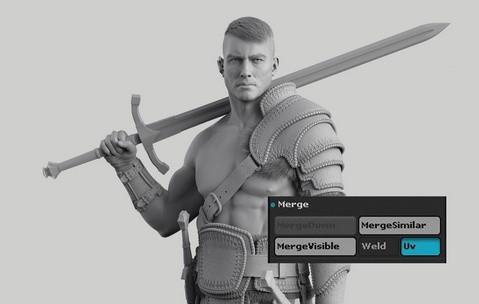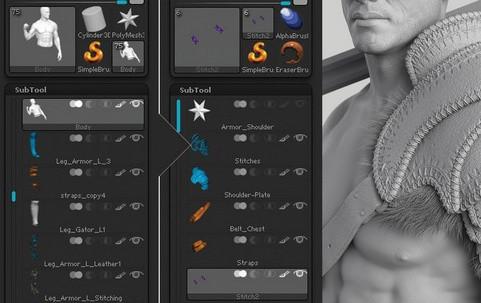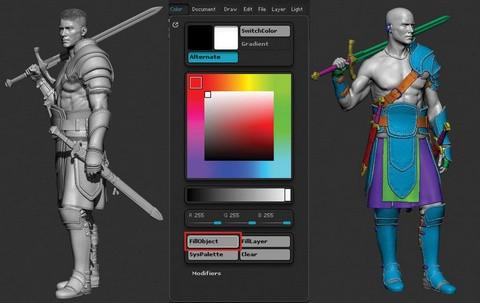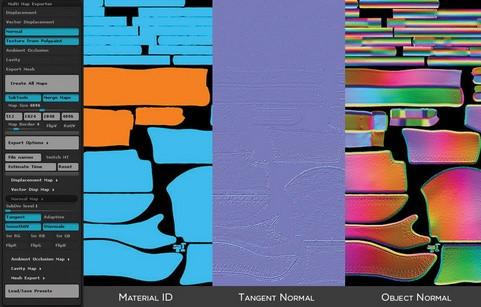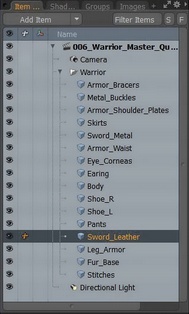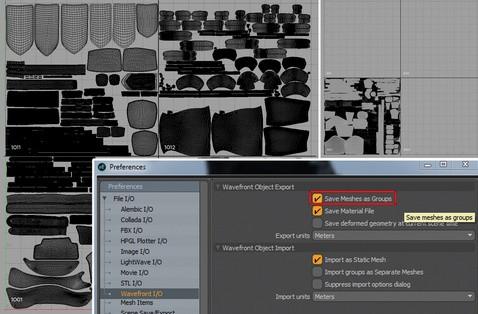ZBrush如何加快纹理工作流程
10-09
我们今天要讲的案例,是一个扛着荣誉之剑的勇士,这个3D艺术品主要在ZBrush3D图形绘制软件中雕刻,然后使用3ds Max和Modo建模完成,再使用Quixel给所有盔甲和剑添加纹理,而皮肤纹理则使用Mari。选择使用Marmoset并进行实时渲染,这样做可以获得最终图像的即时反馈,将Quixel和Marmoset一起使用可以花更多时间专注于艺术品本身。接下来我们将学习如何利用Quixel快速轻松地给实时游戏角色添加纹理,加速纹理工作流程。
1、开始于ZBrush
雕刻勇士的时候,可能会涉及到150多个SubTools,因此在给角色添加纹理之前,需要将相关的部件结合在一起来清理场景。最好在不丢失细分细节的情况下减少到75个SubTools,要想将SubTools与相同数量的细分级别相结合,需确保打开了‘Merge with UVs’。
2、分离SubTools
一旦ZBrush主要场景变得更容易控制,就可以通过将SubTools附加到新增的ZBrush场景(Tools)中来分离SubTools,然后将属于完全相同的纹理贴图的部件放到一起,比如盔甲的每一个部件,如肩甲、腰甲和护腕等。从上图可以看出,艺术家用5个SubTools分离了肩甲。
3、导出贴图
在为Quixel作准备之前,需要导出一个Material ID、Tangent Normal和可选的Object Space法线贴图,如果ZBrush模型上放了很多细节,可以选择创建一个Object Normal。要想创建Material ID纹理,可以使用ZBrush中的Color Fill object,将类似的对象设置相同的颜色,因为它们会在Quixel中共享相同类型的材质,因此所有的盔甲都是蓝色与橙色腰带相结合。
4、导出设置
使用多贴图导出器,确认勾选了正确的复选框和所需的所有设置。这就是通过纹理分离部件最重要的地方,在导出设置里启用SubTools和Merge Maps,将会导出每一个可见的SubTool贴图,并将它们结合到一个贴图里。也可以将所有SubTools隐藏起来,除了肩甲SubTools,但这种方法在使用75多个SubTools的时候会显得过于繁琐。
5、从Modo到Quixel
在ZBrush中使用FBX导出器,将所有部件导入到Modo,再继续结合部件。尽可能多的结合部件,因为Material IDs将会用于应用不同的材质到Quixel中不同的部件上。将75个SubTools减少到16个网格组,因为16个网格组在较快电脑的Quixel中是可行的,建议网格组越少越好,同时导出.obj文件作为单独的分组。
6、导出UVs
Quixel要求所有的UVs从0到1,如果你正在使用Mari UDIMs,需要创建一个临时的场景,且确保所有UVs从0到1。将纹理从Quixel中导出之后,可以通过返回到Mari中进行重命名和导入,重新使用UDIM UVs。在Modo中导出.obj文件之前,需要更改Modo偏好设置,将Meshes另存为Groups,否则,它会将每一个网岛导出为单独的分组,在Quixel中生成成百上千的网格分组。